Windows 7 のサポートが終了しました。2020 年 1 月 14 日、Microsoft は Windows 7 の更新またはサポートの提供を停止しました。
Windows 7 がサポート終了段階に入ったからといって、PC が突然動作しなくなるわけではありませんが、Windows 7 ユーザーは Windows 10 (または Linux にアップグレードする) によって、最終的に Windows 7 から移行することを検討し始める必要があることを意味します。代替案)、または新しい PC を購入することもできます。
Windows 7 のサポート終了について知っておくべきことをすべてリストにまとめました。このガイドでは、Windows 7 のサポート終了に備えて、最小限の労力で PC をアップグレードする方法を説明します。
Microsoft によるこの決定は驚くべきことではありません。2009 年 7 月 22 日に発売された 10 年前のオペレーティング システムは、非常に人気があったと思われます。Netmarketshare の最近のレポートによると、Windows 7 は依然として全 PC の 39% で使用されており、その人気は今も続いています。しかし、 Windows 10の成功の陰で、Microsoft が新しい OS の改善にすべての時間と労力を費やすのは当然のことです。
あなたもそのような人のために、このガイドでは Windows 7 のサポート終了に備える方法を説明します。Windows 7 のサポート終了がなぜそれほど重要なのか、利用できる選択肢、Microsoft の最新オペレーティング システムである Windows 10 および代替ソフトウェアへの移行方法について説明します。

Windows 7 のサポート終了: Windows 7 のサポートはいつ終了しますか?
Windows 7 のサポート終了は 2020 年 1 月 14 日に始まります。その日まで、Windows 7 は「延長サポート」段階にあります。
すべてのオペレーティング システムと同様に、しばらくすると、特に新しいバージョンのソフトウェアがリリースされている場合には、古いソフトウェアにパッチを当てて更新し続けることは、経済的な観点からも、時間と労力の観点からも、無意味になります。 。
実際、Microsoft は 2015 年 1 月 13 日に Windows 7 のメインストリーム サポートを終了しました。これは、新機能の追加が停止され、保証請求が無効になったことを意味します。
ただし、Windows 7 がメインストリーム サポートの終了後に開始した延長サポート段階中も、セキュリティの問題やバグが確実に修正されるように、オペレーティング システムには依然としてパッチが適用され、更新されています。
Windows 7 がサポート終了段階に入ると、このサポートも終了します。
Windows 7 のサポート終了日が急速に近づいていることから、Microsoft は、このオペレーティング システムのサポートが終了することを人々に確実に知らせ、オペレーティング システムからの移行を奨励したいと考えています。
そこで、同社は Windows 7 の更新プログラム (KB4493132) をリリースします。これは、Windows 7 ユーザーにサポート終了日までに Windows 10 にアップグレードするよう促す通知を表示します。このアップデートはオプションですが、自動アップデートをオンにしている人は誰でも受け取ることができます。
Microsoft はまた、この通知は目障りなものではなく、再度表示されないようにすることもできると約束していますが、これは Microsoft が人々に Windows 7 の使用をやめてもらうことにどれだけ真剣に取り組んでいるかを示しています。
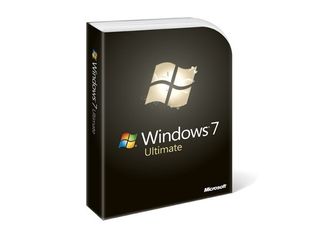
Windows 7 のサポート終了: 次に何が起こるのですか?
Windows 7 が 2020 年 1 月 14 日にサポート終了段階に達すると、Microsoft はオペレーティング システムのアップデートとパッチのリリースを停止します。問題が発生した場合にも、ヘルプやサポートが提供されない可能性があります。
ただし、これは Windows 7 が 2020 年 1 月 14 日に動作を停止するという意味ではありません。Windows 7 は引き続き必要なだけ使用できます。したがって、良いニュースは、1 月 15 日に朝起きたら Windows 7 PC が起動しなくなっている、ということはないということです。
ただし、サポート終了ステータスでも Windows 7 を使い続けることができるからといって、そうすべきであるというわけではありません。
Windows 7 を使い続ける場合の最大の問題は、Windows 7 がサポート終了になると、新しいウイルスやセキュリティ上の問題に対するパッチが適用されないため、新たな脅威に対して非常に脆弱になることです。
さらに、多くの人がサポート終了日以降も Windows 7 を使い続けると、悪意のあるユーザーが WIndows 7 でウイルスやその他の厄介なものを狙う大きな動機となる可能性があります。
したがって、Windows 7 は 2020 年 1 月 14 日以降も引き続き動作しますが、できるだけ早く Windows 10 または代替オペレーティング システムへのアップグレードの計画を開始する必要があります。

Windows 7 のサポート終了: 何をすべきですか?
では、まだ Windows 7 を使用している場合は、どうすればよいでしょうか? Windows 7 のサポート終了に備えて推奨されることはいくつかありますが、その 1 つ目は、新しいオペレーティング システムへのアップグレードを検討することです。
オペレーティング システムを移行する際にはさまざまな選択肢がありますが、多くの人にとって、明白で最も簡単なオプションは Windows 10 にアップグレードすることです。
Windows 7 のサポート終了: Windows 10 へのアップグレード
Windows 7 から Windows 10 にアップグレードすると、多くの利点があります。まず、どちらのオペレーティング システムも Microsoft 製であるため、アップグレード プロセスは比較的簡単で、多くの場合、ファイルを PC に保存しておくことができます。
これは、Windows 10 にアップグレードするときに発生する中断が最小限に抑えられることを意味します。使用するほとんどのプログラムは Windows 10 でも動作するように更新されており、レイアウトとインターフェイスは Windows 7 に似ているため、Windows 7 を見つける必要はありません。調整が難しすぎる。
Windows 10 にアップグレードする場合は、コピーを購入し、インストール ファイルをダウンロードして実行し、プロセスを開始できます。
これは簡単で便利です。ファイルを保持するかどうかを尋ねられます。ただし、万が一に備えてすべてのファイルとフォルダーをバックアップしておくことをお勧めします。
Windows 7 から Windows 10 にアップグレードするのが最も簡単な解決策ですが、それが一部の人にとって適切ではない理由があります。まず、Windows 10 のライセンスを購入する必要がありますが、これは非常に高価になる可能性があります。お金をかけずに Windows 7 のサポート終了を管理したいと考えている場合、これは方法ではありません。
また、Microsoft は Windows 10 を古いハードウェアで実行できるようにするという素晴らしい仕事をしましたが、それでも Windows 10 は最新のオペレーティング システムであるため、古い Windows 7 マシンで適切に動作するのは難しいかもしれません。
Windows 10 の最小仕様は次のとおりです。
- プロセッサ: 1 ギガヘルツ (GHz) 以上のプロセッサまたは SoC。
- RAM: 32 ビットの場合は 1 ギガバイト (GB)、64 ビットの場合は 2 GB。
- ハードディスク容量: 32 ビット OS の場合は 16 GB、64 ビット OS の場合は 20 GB。
- グラフィックカード: DirectX 9 以降、WDDM 1.0 ドライバー。
- ディスプレイ: 800 x 600 解像度
- Windows 7 マシンを Windows 10 にアップグレードする方法の詳細については、 Windows 10 の使用方法に関する包括的な記事をご覧ください。
Windows 7 マシンがこれらの仕様を満たしていない場合、Windows 10 を実行することはできません。また、マシンが要件を満たしている場合でも、Windows 10 は十分に動作しません。Windows 10 を適切に実行するには、少なくとも 2GHz デュアルコア プロセッサ、4GB RAM (理想的には 8GB)、160GB ハード ドライブをお勧めします。
必要なハードウェアがないにもかかわらず Windows 10 にアップグレードしたい場合は、PC をアップグレードできます。これは、コンピューター上のいくつかのコンポーネントをアップグレードするだけで Windows 10 を実行できるようになるため、コスト効率の高いアプローチです。もちろん、PC のアップグレードはかなり面倒な作業になる可能性があり、事前にアップグレードできることは限られています。新しい PC を購入するのが容易になります (そしてコスト効率も高くなります)。
新しいマシンを購入するという選択肢もありますし、Windows 7 のサポート終了は、Windows 10 がインストールされた新しい、より強力な PC を購入する良い口実になる可能性があります。外付けハードドライブを使用すると、ファイルやフォルダーを新しいマシンに簡単に移動できます。
予算に関係なく、新しいマシンを購入するためのインスピレーションや購入アドバイスとして、私たちが選んだ最高のラップトップをご覧ください。
最後に 1 つ、お金を節約して Windows 8 にアップグレードする誘惑にかられないでください。Windows 7 よりも新しいものではありますが、このバージョンもサポート終了段階に入るまでそれほど長くはかからないでしょう。新しい (公平を期すために、より良い) Windows 10 を入手して、将来的にはさらなる手間を省いたほうが良いでしょう。
Windows 7 のサポート終了: Linux への移行
Windows 7 のサポート終了に備える最もコスト効率の高い方法は、オペレーティング システムを完全に切り替えて、マシンに Linux をインストールすることです。
Linux は、完全に無料で使用できるオープンソースのオペレーティング システムです。また、熱心な開発者のコミュニティによって定期的に更新されるため、最新の脅威から保護するために新しいセキュリティ パッチが適用されているため、安全に使用できます。
ディストリビューションまたはディストリビューションと呼ばれる、利用可能な Linux のバージョンが多数あります。この幅広いディストリビューションには最初は圧倒されるかもしれませんが、それは同時に自分のニーズに合ったディストリビューションを見つけるのが簡単であることを意味します。

まずは、最高の Linux ディストリビューションに関するガイドをご覧ください。
最も人気のあるディストリビューションの 1 つは Ubuntu です。Ubuntu は使いやすく、多くのアプリでサポートされているため、Windows から Linux に移行する人に最適です。
私たちが推奨するもう 1 つの優れたオプションは、Linux Mint です。これは Windows 7 と同様のユーザー インターフェイスを使用するため、移行はそれほど難しくなく、インストール時に必要なツールのほとんどが含まれています。
Linux への切り替えに関するもう 1 つの利点は、古いハードウェアで実行するように特別に設計されたディストリビューションが多数あることです。これらのディストリビューションはハードウェアに新たな寿命を与え、これまでよりも快適に動作できるようにします。私たちが選んだ最高の軽量 Linux ディストリビューションをチェックしてください。
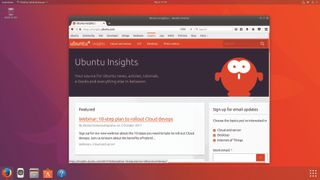
一部の Linux ディストリビューションは、ライブ CD と呼ばれる CD または DVD から実行することもできます。つまり、インストールする必要はありません。これは、Linux ディストリビューションを実際に使用する前に試してみる良い方法です。
ただし、欠点もあります。まず、Linux は Windows 7 とはまったく異なるオペレーティング システムであるため、Microsoft Word などのお気に入りのアプリの一部が利用できなくなります。
良いニュースは、Linux の人気のおかげで、多くの人気のある無料プログラムが Linux オペレーティング システムで利用できることです。また、特定のプログラムが利用できない場合でも、通常は、それ以上ではないにしても、同じように機能する無料のオープンソースの代替手段もあります。たとえば、LibreOffice は、Microsoft Office に代わる人気のオープンソースの代替手段です。
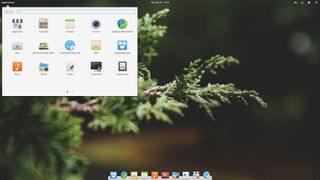
Windows 専用のプログラムが不可欠で、実行可能な代替手段がない場合は、ほとんどの Windows プログラムを Linux で実行できるようにするツールであるWINE (新しいタブで開きます)の使用を検討できます。
どのディストリビューションを使用する場合でも、Linux がさまざまな点で Windows とは大きく異なることは否定できません。そのため、多少のカルチャー ショックが生じる可能性があります。Windows 7 から Linux に移行する場合は、新しいオペレーティング システムの使用方法を学ぶのに時間を費やす必要があります。そのため、Windows 7 のサポート終了期限まで待つのではなく、今すぐ検討を開始することが最善です。
また、プロフェッショナルな外観のディストリビューションは数多くありますが ( Linux の上品な外観の例については、Elementary OS (新しいタブで開きます)をチェックしてください)、Windows ほど洗練されていないディストリビューションもあります。

Windows 7 のサポート終了: Mac に切り替える
最後に、Windows 7 のサポート終了を、Apple のエコシステムに足を踏み入れる理由として利用することもできます。Apple は、使いやすく、インターネットの脅威に対して安全な macOS オペレーティング システムを使用する、豪華なデザインのハードウェアを構築することで定評があります。
Windows で使用できるほとんどのプログラムは Mac でも使用できますが、再度購入する必要がある場合があります。代替プログラムも多数あり、エミュレータを使用することもできます。
乗り換えを検討している場合は、私たちが選んだ最高の Mac と MacBook をチェックしてください。
Apple に移行することの欠点は、それが最も高価なオプションであることです。Apple の製品は高価であることで有名なので、乗り換える場合は高額な費用がかかることが予想されます。ただし、Mac コンピュータは Windows PC よりも経年劣化する傾向があるため、今は多額の出費をするかもしれませんが、新しい Mac は長く使えるはずです。
Windows 7 のサポート終了: ドキュメントをバックアップする
どのルートを使用する場合でも、ドキュメントが安全にバックアップされていることを確認する必要があります。同じマシン上で Windows 7 から Windows 10 にアップグレードする場合、ファイルの転送はプロセスの一部ですが、何か問題が発生した場合に備えてバックアップすることをお勧めします。
Linux や Mac デバイス、または新しい Windows 10 マシンに移行する場合は、ハード ドライブをフォーマットするか、新しいハードウェアに移行することになるため、データをバックアップして、新しいデバイス/オペレーティング システムに転送できます。

これを行うにはいくつかの方法があります。ファイルを外付けハード ドライブにコピーすることもできます。詳細なアドバイスについては、最高の外付けハード ドライブに関する記事をご覧ください。または、データをインターネットにアップロードし、ファイルをダウンロードして同期できるクラウド ストレージ サービスを使用することもできます。新しいデバイス。
Dropboxは Windows、Linux、macOS で動作し、あるマシンまたはオペレーティング システムから別のマシンまたはオペレーティング システムにファイルを簡単に移動できるため、これには最適です。
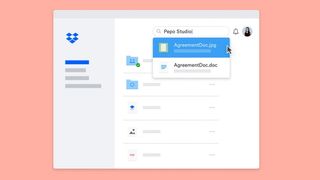
ギリギリの生活を送り、サポート終了フェーズに入った後も Windows 7 を使い続けるつもりであれば、ドキュメントを定期的にバックアップすることをお勧めします。ウイルスのリスクが高くなります。また、Windows 7 マシンの起動を妨げる問題が発生した場合、Microsoft は助けてくれない可能性があります。そのため、重要なファイルを定期的にバックアップしておくと、後で大幅な時間とストレスを節約できる可能性があります。
Windows 7 のサポート終了: Windows 7 を使い続ける
まだ Windows 7 を使用しているビジネスを経営している場合は、ジレンマに直面します。すべての PC を Windows 10 にアップグレードし、スタッフを再トレーニングするのは、2020 年 1 月 14 日の Windows 7 のサポート終了までに難しいことが判明する可能性があります。
ただし、セキュリティ パッチが適用されていないオペレーティング システムを実行するリスクを冒したくありません。良いニュースは、Microsoft が Windows 7 拡張セキュリティ更新プログラムを提供し、2020 年 1 月以降も Windows 7 ビジネス ユーザー向けに更新プログラムとパッチを提供し続けることです。
ただし、これらの拡張セキュリティ更新プログラムにはデバイスごとに費用がかかり、Windows 7 の拡張セキュリティ更新プログラムにどれくらいの費用がかかるかが明らかになりました。
Windows 7 を使用する Windows Enterprise ユーザーのサポートは、サポート終了日 (2020 年 1 月から 2021 年 1 月) 後の最初の 1 年間、費用は 25 ドル (約 20 ポンド、オーストラリアドル 35 ドル) です。
これは、2 年目 (2021 年 1 月から 2022 年 1 月) にはデバイス 1 台あたり 50 ドル (約 40 ポンド、AU$70)、3 年目 (2022 年 1 月から 2023 年 1 月) には 100 ドル (約 £80、AU$140) に上昇します。現時点では、Microsoft は 2023 年までに Windows 7 の使用が十分に少なくなり、拡張セキュリティ更新プログラムの提供を停止することを期待しているようです。
これはデバイスごとのコストであるため、Windows 7 を実行している多数の PC を所有する企業では、これが非常に高価であることがすぐにわかります。
Windows 7 Pro を使用している場合、価格はさらに高くなり、1 年目のサポートが 50 ドル (約 40 ポンド、オーストラリア ドル)、2 年目のサポートが 100 ドル (約 80 ポンド、オーストラリア ドル 140)、そして 200 ドル (約 150 ポンド、オーストラリア ドル) となります。 3 年目は $280)。
Windows 7 を使い続けたい非ビジネス ユーザーの場合、Windows 7 ESU には最低購入額の規定がないため、理論的には Enterprise ユーザーとしてサインアップできますが、お勧めしません。
- Windows10の使い方はこちら
- Windows 用 VPN がどのようにコンピュータの安全性を高めるかを ご覧ください
画像クレジット: TechRadar

